Kuotabro.com – Apabila kita membicarakan tentang jaringan komputer, mungkin kita pernah mendengar istilah router dan Access Point.
Keduanya dalam perangkat komputer jaringan memiliki peran, fungsi dan kegunaan yang berbeda.
Tapi tahukah anda bahwa ternyata komponen modem Wireless Router bisa dijadikan sebagai Access Point.
Dalam pembahasan kali ini kami akan mengulas secara lengkap cara mengubah modem Wireless Router menjadi Access Point.
Wireless Router dan Access Point
Sebelum membahas lebih jauh tentang cara mengubah modem Wireless Router menjadi Access Point, mungkin sebaiknya kita pahami dulu peran dan fungsi dari masing-masing komponen ini.
Untuk itu pahami masing-masing fungsi dari Wireless Router dan access point berikut ini.
Fungsi Wireless Router
Apa fungsi Wireless Router dalam komputer jaringan? Router sendiri adalah perangkat keras jaringan yang berfungsi untuk menghubungkan beberapa jaringan, dua atau lebih.
Misalnya ketika untuk menghubungkan 2 jaringan dari segmen IP yang berbeda atau 2 jaringan dengan kelas IP yang berbeda maka bisa dihubungkan menggunakan router.
Sehingga fungsi dari Wireless Router ini bertujuan untuk menghubungkan dua jaringan yang sama maupun yang berbeda.
Fungsi Access Point
Sedangkan untuk akses point sendiri berfungsi sebagai penghubung antara jaringan LAN ke client tanpa menggunakan kabel atau yang disebut dengan wireless.
Access point ini bekerja dengan antena transmitter untuk menerima dan mengirimkan paket kepada klien dengan cepat meskipun tanpa menggunakan kabel.
Klien yang dimaksud disini adalah pengguna jaringan seperti perangkat laptop atau smartphone Android.
Sederhananya untuk memahami fungsi dari access point yaitu sebagai pemancar sinyal internet dari LAN atau dari ISP ke perangkat laptop atau Android.
Dalam hal ini sinyal Wifi yang anda dapatkan atau gunakan untuk berinternetan main game online, streaming video atau lainnya berasal dari sinyal yang dipancarkan oleh Access Point.
Cara Mengubah Modem Wireless Router Menjadi Access Point
Setiap merek atau tipe modem ADSL indihome Speedy bisa diubah menjadi xpoint dengan catatan bahwa modem router tersebut sudah dilengkapi dengan fitur Wireless fidelity atau WiFi.
Sehingga bagi Anda yang ingin mengubah modem Wireless Router menjadi access point dari indihome maka pastikan sudah menyediakan akses jaringan wifi.
Dengan kata lain khusus untuk modem yang belum menyediakan akses jaringan Wifi maka hanya dapat digunakan sebagai modem dan router biasa, bukan sebagai Access Point.
Dalam pembahasan kali ini kami akan memberikan beberapa cara mengubah Wireless Router menjadi access point di beberapa jenis modem.
Mengubah Modem Modem TD-8840T Menjadi Access Point
Jenis modem ini menjadi salah satu modem Speedy dari indihome yang dapat difungsikan sebagai access point.
Karena modem tersebut merupakan perangkat ADSL yang multifungsi dengan menggabungkan fungsi modem, router dan wireless.
Sehingga modem tersebut selain digunakan sebagai router dan modem juga dimanfaatkan sebagai access point sehingga bisa berfungsi sebagai switch atau hub jaringan Wifi supaya perangkat komputer yang sudah mendukung fitur WiFi bisa terhubung dengan jaringan internet lokal yang sama.
Dalam pembahasan pertama ini kami akan memberikan tutorial mengubah modem TD-8840T untuk diubah menjadi Access Point. Langsung saja simak pembahasan lengkapnya berikut ini:
- Hubungkan modem ke Switch/ HUB dengan memakai kabel LAN
- Lalu nyalakan modem Anda dan browser alamat IP ini:
192.168.1.254. Login dengan menggunakan username dan password default (jika Anda belum menggantinya), Username: admin; Password: admin.
Jika lupa dan tidak bisa masuk user dan passwordnya kunjungi Kumpulan Password ZTE F609 Indihome atau Cara Reset Password ZTE F609 IndiHome - Tahap yang selanjutnya, ada beberapa konfigurasi setting-an yang harus Anda lakukan supaya model ADSL dan Wireless bisa berubah menjadi Access Point. Berikut ini pengaturannya:
IP Address:192.168.1.2
IP Subnet Mask:255.255.255.0
Dynamic route: RIP2-B
Direction: none
Multicast: Disabled
IGMP Snoop: Disabled
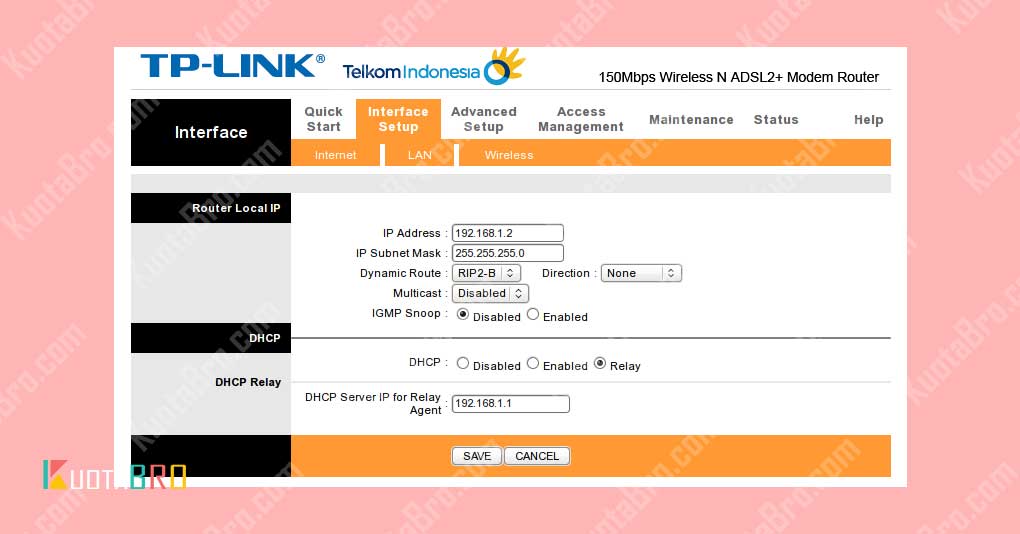
- pada DHCP Server IP for Relay Agent masukkan IP modem TD-8840T yakni
192.168.1.1 - Selanjutnya klik menu WIRELESS. Masukkan SSID dan Pre-Shared Key
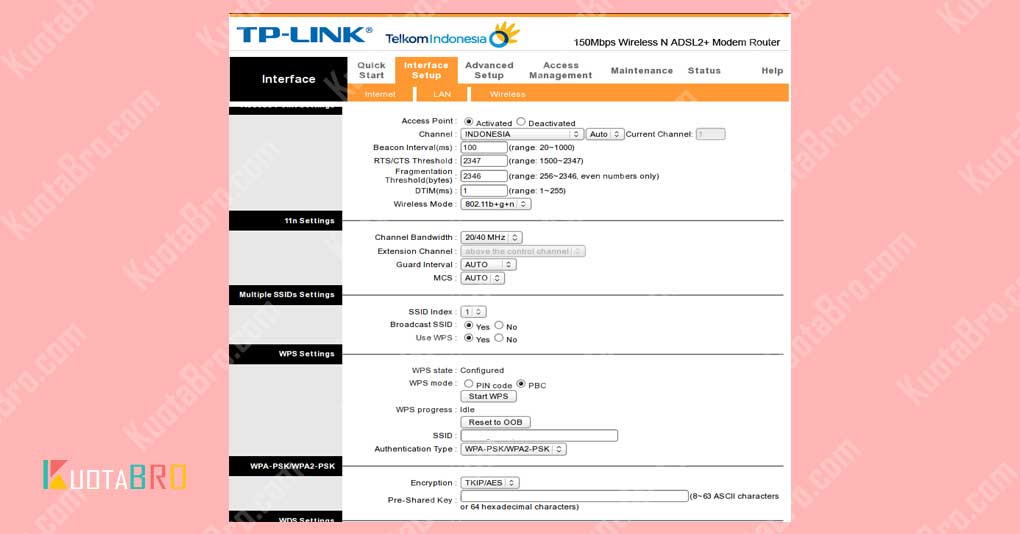
- Terakhir save dan tes melalui smartphone atau laptop kalian.
Baca Juga: Spesifikasi Lengkap Modem ZTE F609
Mengubah Modem ZTE F609 Menjadi Access Point
Modem ZTE F609 ini juga bisa diubah sebagai access point untuk dijadikan sebagai jaringan wireless di rumah Anda dengan jangkauan yang lebih luas.
Ada beberapa hal berikut ini yang harus Anda persiapkan jika ingin mengubag modem ZTE F609 sebagai access point, diantaranya Modem ZTE F609, Kabel LAN UTP dan Perangkat komputer atau Laptop.
Jika sudah menyiapkan beberapa komponen tersebut, maka selanjutnya Anda bisa mengikuti langkah-langkah berikut ini untuk setting modem menjadi access point:
- Langkah yang pertama, Anda perlu restart/ reset dahulu modem yang akan dilakukan setting manual. Reset bisa dilakukan dengan menekan tombol reset yang ada di belakang router/ modem. Pastikan bahwa modem sudah hidup kembali, lalu hubungkan dengan port LAN dan kabel UTP ke Laptop. Untuk konfigurasi IP Address di laptop menggunakan
192.168.1.2netmask255.255.255.0 - Langkah yang berikutnya, Anda bisa membuka web browser dan ketik alamat IP ini
192.168.1.1, tunggu beberapa saat hingga masuk ke halaman untuk login. Masukkan username dan password. - Untuk mengatur koneksi internet, caranya dengan klik Network >> WAN >> WAN Connection.
- Anda perlu membuat koneksi baru, yaitu dengan klik Create Wan Connection seperti yang terlihat pada gambar berikut ini:
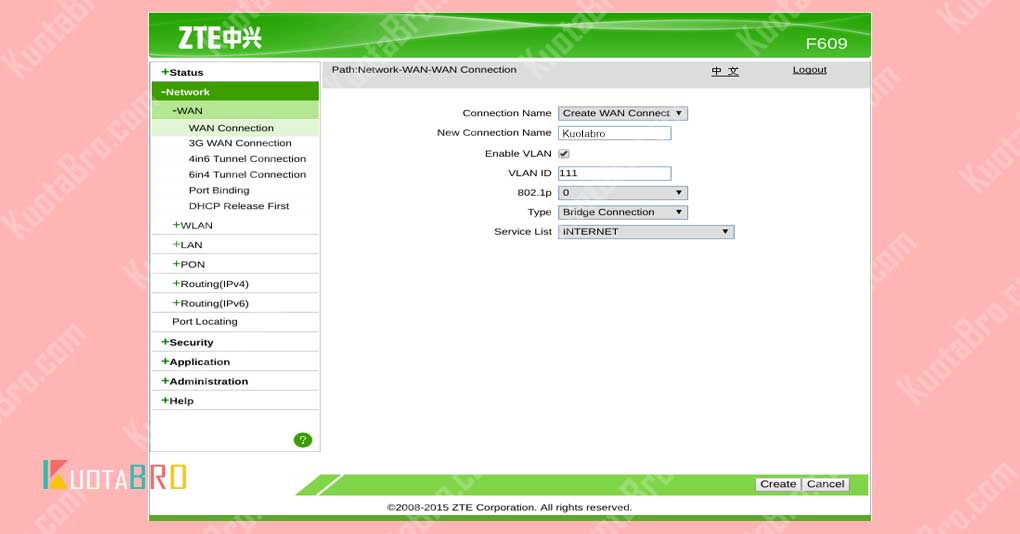
- Jika Anda sudah membuat koneksi bridge, pastikan beberapa port LAN serta WiFi dapat saling terhubung dengan melakukan port binding yang ada di menu Port Binding. Agar lebih jelas, Anda bisa melihat gambar berikut ini:
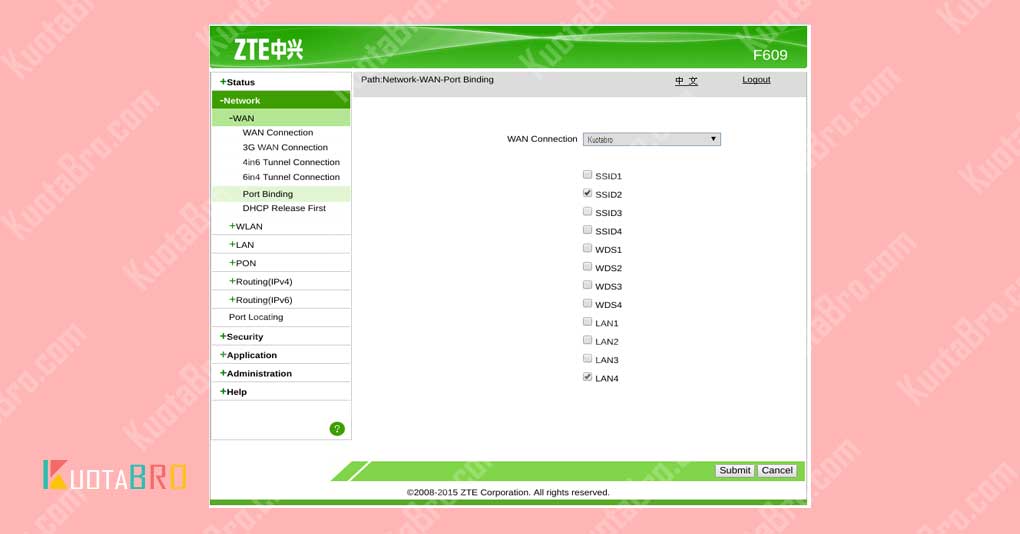
- Apabila sudah, lanjutkan dengan masuk ke menu WLAN dan lakukan pengaturan setting chanel frequensi, Band, mode dan pengaturan lainnya.
- Langkah yang selanjutnya konfigurasi nama SSID sesuai yang ada di menu WLAN tersebut menjadi seperti gambar di bawah ini:
- Setelah itu Anda akan masuk ke menu Security untuk membuat keamanan wireless Anda.
- Lakukan konfigurasi IP Adress dan DHCP server melalui menu LAN >> DHCP, ubah IP-nya menjadi 192.168.100.254. Pastikan Anda melakukan cek list atau centang di “Enable DHCP Server”. Apabila sudah selesai semua, klik submit untuk melanjutkan proses.
Sekarang Anda sudah selesai melakukan pengaturan secara manual modem F609 untuk menjadi access point.
Baca Juga: Cara Akses USeeTV IndiHome Via Wireless F609
Akhir Kata
Nah, demikian itulah yang bisa Kami sampaikan tentang cara mengubah modem wireless router menjadi access point pada perangkat modem ZTE ZXHN H108N dan modem ZTE F609.
Jadi mulai sekarang bisa memanfaatkan modem sebagai jaringan internet wireless dengan jangkauan koneksi yang lebih luas.
Semoga informasi di atas bermanfaat bagi pembaca. Selamat mencoba.
